Android 和 iOS 是当今最常用的两大移动平台。Android 系统拥有众多 OEM 厂商,而 iOS 系统则仅运行于苹果 iPhone 上。由于这两个平台存在诸多差异,因此将iPhone 上的短信传输到 Android 设备可能颇为棘手。本文将为您介绍两种最佳方法。
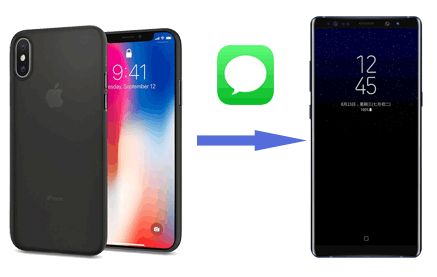
将 iPhone 上的所有短信传输到安卓手机的最佳方法是使用专业的手机数据传输工具。借助第三方程序,您只需单击一下即可将文件从 iPhone 传输到安卓手机。三星数据传输是一款专为手机间数据传输而设计的软件。
(1)将联系人、通话记录、短信、照片、音乐、视频、文档和应用程序从Android 传输到 Android 。
(2)将联系人和文档从 iOS 传输到 Android。
(3)将联系人、短信、书籍、音乐、照片和视频从Android 传输到 iOS 。
(4)将联系人、笔记、日历、书籍和书签从 iOS 传输到 iOS。
支持的 iOS 设备(iOS 5 至 iOS 26):iPhone 17 Pro/17 Pro Max/17/Air/16/15/14/13/12/11/XR/XS/X Max/8/7、iPad Air、iPad mini、iPad Pro 等。
支持的安卓设备(安卓 6 至安卓 16):三星 Galaxy、摩托罗拉、谷歌、华为、荣耀、一加、小米、OPPO、Tecno、TCL、itel、realme、Vivo 等。
它是一款功能强大的手机传输工具,只需单击一下,即可在几分钟内将 iPhone 上的所有短信对话传输到 Android 设备。操作方法如下:
详情如下:
步骤 1. 将你的安卓设备和 iPhone 都连接到电脑上。
软件安装完成后,使用相应的 USB 数据线将 Android 设备和 iPhone 连接到电脑。

步骤 2. 让程序识别你的手机。
您需要在安卓设备上启用 USB 调试模式。同时,在您的 iPhone 上,请按照屏幕提示操作,使程序能够检测到您的 iOS 设备。完成后,您将看到如下所示的主界面:

注意:请调整两个设备的位置,将 iPhone 作为信号源放在左侧,目标 Android 设备放在右侧。您只需点击屏幕顶部中间的“翻转”按钮即可完成此操作。
步骤 3. 选择你喜欢的短信和其他文件。
在屏幕上显示的文件列表中,查看“短信”文件。如有需要,您可以查看多个文件。
步骤 4. 开始将所有短信从 iPhone 转移到 Android。
选择文件后,点击“开始复制”按钮启动数据传输过程。稍等几分钟,所有短信就会从你的 iPhone 传输到你的安卓设备。

阅读更多:
如何将WhatsApp消息从iPhone传输到Android?
iPhone到Android数据传输 - 如何将数据从iPhone传输到Android?
您也可以使用 iTunes 将iPhone 上的短信免费同步到 Android 手机。但与使用专业的手机传输软件相比,使用 iTunes 的步骤更多,耗时更长。此外,除非您在 Android 手机上下载第三方应用 iSMS2droid,否则无法将 iPhone 上的短信直接导入到 Android 手机。
方法如下:
1. 通过 iTunes 将 iPhone 上的信息传输到电脑

#2. 查找 iTunes 备份的位置
你需要找到通过 iTunes 创建的备份文件的位置,然后将文件从电脑传输到安卓手机。
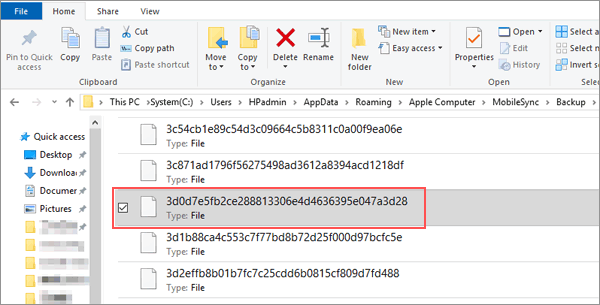
#3. 通过 iSMS2droid 将 iPhone 信息导入 Android
注意:iSMS2droid 也允许传输通话记录。通话记录在 iTunes 备份中有单独的文件:5a4935c78a5255723f707230a451d79c540d2741。
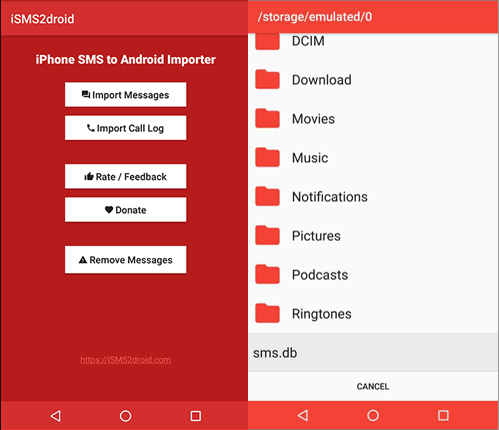
将 iPhone 上的短信传输到安卓设备乍看之下可能有些困难,但只要方法得当,其实非常简单。如果您在传输短信时遇到任何问题,可以尝试以上方法。
相关文章:
如何高效地将三星手机联系人传输到 iPhone? - 5 种方法
【2 种解决方案】如何从 Android 设备访问 iCloud 照片
iPhone 到 Vivo 数据传输:轻松将数据从 iPhone 传输到 Vivo
版权所有 © samsung-messages-backup.com 保留所有权利。